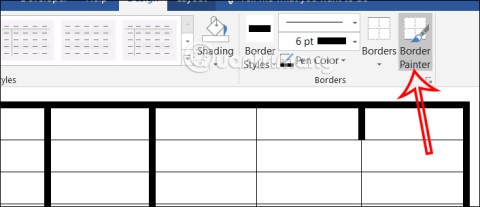كيفية إنشاء جدول في Canva

إن إنشاء جدول في Canva ليس بالأمر الصعب. سترشدك هذه المقالة بالتفصيل حول كيفية رسم جدول في Canva.
يؤدي إنشاء جدول محتويات تلقائي في Word إلى توفير الوقت وزيادة الراحة عند العمل على محرر النصوص هذا. فيما يلي تعليمات مفصلة لإنشاء جدول محتويات Word تلقائياً، يرجى اتباعها.
نظرة سريعة على خطوات إنشاء جدول المحتويات في Word
لتسهيل التصور، يتطلب إنشاء جدول محتويات تلقائي خطوتين، الخطوة الأولى هي تحديد جدول المحتويات، والخطوة الثانية هي عرض جدول المحتويات. يعد تحديد جدول المحتويات أمرًا بالغ الأهمية، فهو يحدد دقة جدول المحتويات، ويجب عليك القيام بذلك بعناية.
بإمكانك وضع علامة على العناصر الموجودة في جدول المحتويات تلقائيًا بإحدى طريقتين: استخدام العناوين المضمنة، أو وضع علامة على عناصر نصية فردية.
الطريقة 1: استخدام أنماط العناوين المضمنة
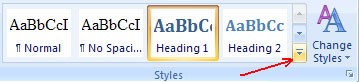
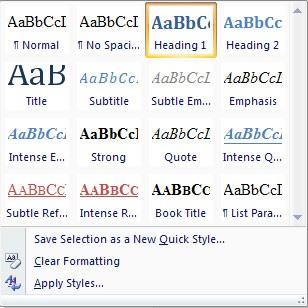
الطريقة الثانية: تمييز العناصر باستخدام إضافة نص جدول المحتويات
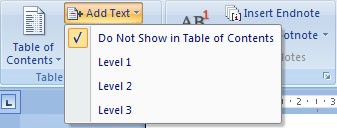
لإنشاء جدول المحتويات تلقائيًا، اتبع الخطوات التالية:
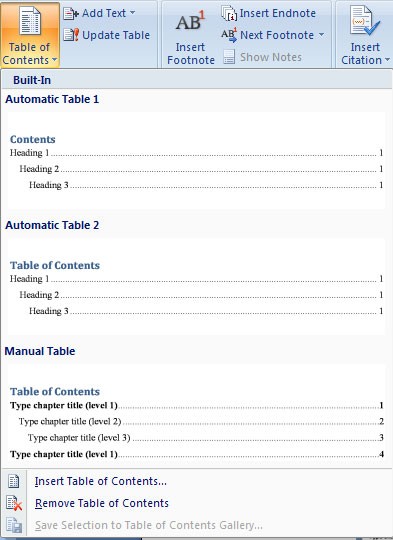
إذا قمت بإضافة أو إزالة العناوين. يمكن تحديث جدول المحتويات من خلال:
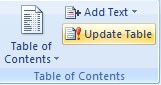
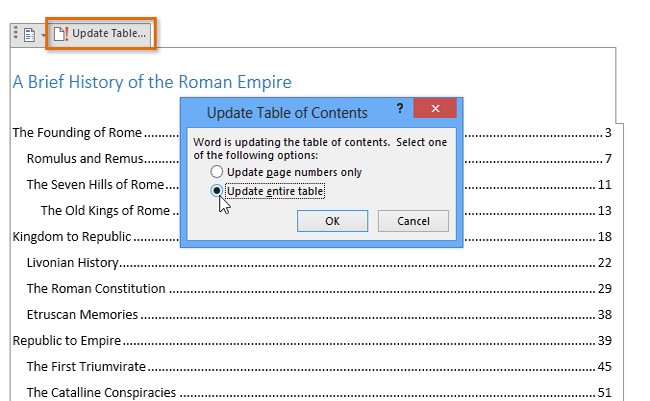
هل أنت غير راضٍ عن طريقة عرض جدول المحتويات من خلال القوالب الموجودة؟ والخبر السار هو أن هناك طريقة لتعديل مظهر جدول المحتويات الخاص بك.
الخطوة 1 : انقر على لوحتك. حدد علامة التبويب المراجع ، ثم حدد جدول المحتويات ، ثم انقر فوق جدول المحتويات المخصص .

الخطوة 2 : في النافذة المنبثقة، يمكنك إجراء تعديلات مختلفة على الجدول، بما في ذلك عدد المستويات التي سيتم عرضها، وإزالة أرقام الصفحات، وتغيير المحاذاة. يمكنك أيضًا فتح زر الخيارات لمزيد من التخصيص. انقر فوق موافق عند الانتهاء.

الخطوة 3 : إذا كنت تريد تطبيق تنسيق إضافي، مثل تغيير مظهر النص في جدول، فما عليك سوى تحديد ما تريد تغييره في الجدول وتعديل الحجم واللون والنمط وما إلى ذلك. توجد هذه الخيارات في علامة التبويب الصفحة الرئيسية.
من الممكن أن يتم إعداد مستندك بطريقة تجعل من الصعب إنشاء جدول المحتويات تلقائيًا. لذلك، يمكنك اختيار إدراج جدول يدوي بدلاً من ذلك.
الخطوة 1 : انقر فوق المراجع ، وحدد جدول المحتويات ، ثم حدد جدول الدليل.
كما يوحي الاسم، سيُطلب منك إجراء جميع التعديلات اللازمة، مثل أرقام الصفحات. لا يمكن تحديثه تلقائيًا. سوف تحتاج إلى إدخال جميع التفاصيل ذات الصلة بنفسك.
الخطوة 2 : لتخصيص جدول المحتويات اليدوي الخاص بك بشكل أكبر، انقر فوق جدول المحتويات الذي قمت بإنشائه. انقر فوق حقل جدول المحتويات المخصص في قائمة جدول المحتويات .
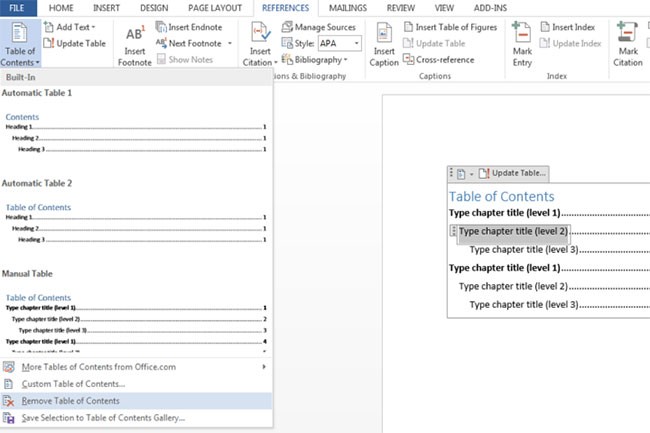
لحذف جدول المحتويات التلقائي، اتبع الخطوات التالية:
يمكنك إعداد جدول المحتويات بالنقر فوق علامة التبويب المراجع > جدول المحتويات > جدول المحتويات المخصص :
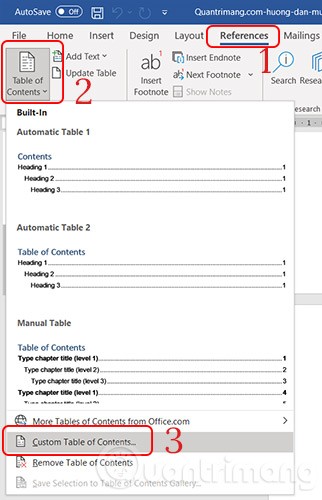
في علامة التبويب "القائد" > حدد .... > موافق :
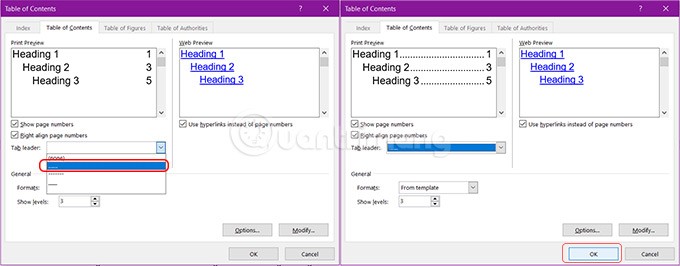
تذهب أيضًا إلى إعدادات جدول المحتويات كما هو موضح أعلاه، ثم في قسم إظهار المستويات: تحدد مستويات جدول المحتويات التي تريد عرضها، بحد أقصى 9. وتأكد من أنك قمت بتمييز عدد كافٍ من العناوين وفقًا للمستوى المحدد حتى يظهر.
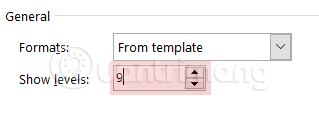
الخطأ 1: جدول المحتويات لا يحتوي على العنوان الذي أضفته للتو إلى مستندك.
الحل : تحديث جدول المحتويات بأكمله. إذا لم يظهر بعد، فتحقق لمعرفة ما إذا كان يتم تطبيق النمط على العنوان الذي تحاول تضمينه. إذا كان ذلك صحيحًا، قم بتطبيق النمط المناسب وتحديث جدول المحتويات.
الخطأ 2: لا يعرض جدول المحتويات جميع مستويات العناوين (أي يتم عرض المستوى 1 ولكن لا يتم عرض عنوان فرعي).
كيفية الإصلاح : قد يكون هذا مرتبطًا بعدم تطبيق نمط (انظر أعلاه) أو عدم إعداد جدول المحتويات لالتقاط النمط الصحيح الذي قمت بتطبيقه.
حدد جدول المحتويات ثم انقر فوق علامة التبويب المراجع وحدد جدول المحتويات/جدول المحتويات المخصص للتحقق من الإعدادات المخصصة.
الخطأ 1: جدول المحتويات يعرض الفقرة بأكملها
الحل : انتقل إلى موضع الفقرة (الفقرات) المعروضة حاليًا في جدول المحتويات. ربما يتم تطبيقها بالأسلوب الخاطئ. يحدث هذا أحيانًا عند الاستمرار من الفقرات السابقة مما يؤدي إلى عدم تعيين الأنماط بشكل صحيح.
قم بتحديد الفقرة ثم أعد تطبيق النمط المناسب، حتى لا يتم تضمين محتوى الفقرة عن طريق الخطأ في جدول المحتويات. تحقق من الفقرات السابقة للتأكد من التنسيق الصحيح، ثم انسخ النمط المناسب إلى فقرة أخرى.
الخطأ 2: جدول المحتويات يعرض جميع الفقرات
الحل : في هذه الحالة، ينطبق نفس النمط على كل من العنوان والفقرة، لذا يتعين عليك تصحيح النمط وفقًا للتعليمات المذكورة أعلاه. وإلا فقد يتضمن جدول المحتويات بعض العناصر الموجودة في الجدول عن طريق الخطأ.
الطريقة الأسهل لإنشاء جدول محتويات تلقائي هي الاستفادة من أنماط العناوين التي تريد تضمينها في جدول المحتويات الخاص بك. على سبيل المثال: يوجد عنوان 1، عنوان 2… وذلك حسب محتوى المستند. عند إضافة أو حذف أي عنوان من المستند، يقوم Word بتحديث جدول المحتويات تلقائيًا. ويقوم Word أيضًا بتحديث أرقام الصفحات في جدول المحتويات عند إضافة معلومات في المستند أو حذفها. عندما تقوم بإنشاء جدول محتويات تلقائي، فإن أول ما يتبادر إلى ذهنك هو تحديد العناصر الموجودة في المستند. يتم تنسيق جدول المحتويات وفقًا لمستويات العناوين. سيتضمن المستوى 1 أي محتوى مُنسق باستخدام نمط العنوان 1.
إذا كنت بحاجة إلى إنشاء جدول محتويات لمستندك، فلا تكتبه يدويًا، يرجى الرجوع إلى تعليمات Quantrimang.com لإنشاء جدول محتويات تلقائي في Word .
يرشدك البرنامج التعليمي أعلاه إلى كيفية إنشاء جدول محتويات تلقائي على Word 365 وWord 2021 و2019 و2016 و2013 و2010 وحتى Word 20207، لأن أساليبهم لا تختلف كثيرًا في الأساس. إذا كنت تستخدم Word 2003، فيرجى الرجوع إلى كيفية إنشاء جدول محتويات تلقائي في Word 2003 هنا.
إن إنشاء جدول في Canva ليس بالأمر الصعب. سترشدك هذه المقالة بالتفصيل حول كيفية رسم جدول في Canva.
يمكن لجدول المحتويات المصمم جيدًا أن يضبط مستندك بأكمله بالترتيب. يجعل Microsoft Word إدراج جدول المحتويات أمرًا سهلاً. ومن ثم، من خلال بعض التعديلات البسيطة في التصميم، يمكنك جعل جدول المحتويات الخاص بك مميزًا حقًا.
بعد إنشاء جدول في Word، فإن إضافة حدود للجدول في Word يجعل الجدول أسهل للرؤية ويجذب انتباه المشاهد.
في هذه المقالة، سنرشدك إلى كيفية استعادة الوصول إلى القرص الصلب عند تعطله. هيا نتابع!
للوهلة الأولى، تبدو سماعات AirPods كأي سماعات أذن لاسلكية حقيقية أخرى. لكن كل ذلك تغير بعد اكتشاف بعض الميزات غير المعروفة.
أطلقت شركة Apple نظام التشغيل iOS 26 - وهو تحديث رئيسي بتصميم زجاجي مصنفر جديد تمامًا، وتجارب أكثر ذكاءً، وتحسينات للتطبيقات المألوفة.
يحتاج الطلاب إلى نوع محدد من أجهزة الكمبيوتر المحمولة لدراستهم. لا ينبغي أن يكون قويًا بما يكفي لأداء جيد في تخصصهم المختار فحسب، بل يجب أيضًا أن يكون صغيرًا وخفيفًا بما يكفي لحمله طوال اليوم.
تعتبر إضافة طابعة إلى نظام التشغيل Windows 10 أمرًا بسيطًا، على الرغم من أن العملية بالنسبة للأجهزة السلكية ستكون مختلفة عن تلك الخاصة بالأجهزة اللاسلكية.
كما تعلمون، تُعدّ ذاكرة الوصول العشوائي (RAM) جزءًا أساسيًا من مكونات الحاسوب، فهي بمثابة ذاكرة لمعالجة البيانات، وهي العامل الحاسم في سرعة الحاسوب المحمول أو الحاسوب الشخصي. في المقالة التالية، سيقدم لكم WebTech360 بعض الطرق للتحقق من أخطاء ذاكرة الوصول العشوائي (RAM) باستخدام برامج على نظام ويندوز.
لقد اجتاحت أجهزة التلفاز الذكية العالم حقًا. مع وجود العديد من الميزات الرائعة واتصال الإنترنت، غيرت التكنولوجيا الطريقة التي نشاهد بها التلفزيون.
الثلاجات هي أجهزة مألوفة في المنازل. تحتوي الثلاجات عادة على حجرتين، حجرة التبريد واسعة وتحتوي على ضوء يضيء تلقائيًا في كل مرة يفتحها المستخدم، بينما حجرة الفريزر ضيقة ولا تحتوي على ضوء.
تتأثر شبكات Wi-Fi بالعديد من العوامل التي تتجاوز أجهزة التوجيه وعرض النطاق الترددي والتداخل، ولكن هناك بعض الطرق الذكية لتعزيز شبكتك.
إذا كنت تريد الرجوع إلى نظام التشغيل iOS 16 المستقر على هاتفك، فإليك الدليل الأساسي لإلغاء تثبيت نظام التشغيل iOS 17 والرجوع من نظام التشغيل iOS 17 إلى 16.
الزبادي طعام رائع. هل من الجيد تناول الزبادي يوميًا؟ عندما تأكل الزبادي يومياً كيف سيتغير جسمك؟ دعونا نكتشف ذلك معًا!
تناقش هذه المقالة أكثر أنواع الأرز المغذية وكيفية تحقيق أقصى قدر من الفوائد الصحية لأي نوع أرز تختاره.
إن إنشاء جدول للنوم وروتين وقت النوم، وتغيير المنبه، وتعديل نظامك الغذائي هي بعض التدابير التي يمكن أن تساعدك على النوم بشكل أفضل والاستيقاظ في الوقت المحدد في الصباح.
الإيجار من فضلك! Landlord Sim هي لعبة محاكاة للهواتف المحمولة تعمل على نظامي التشغيل iOS وAndroid. ستلعب دور مالك مجمع سكني وتبدأ في تأجير شقة بهدف ترقية التصميم الداخلي لشققك وتجهيزها للمستأجرين.
احصل على رمز لعبة Bathroom Tower Defense من Roblox واستخدمه للحصول على مكافآت مثيرة. سيساعدونك على ترقية أو فتح الأبراج ذات الضرر الأعلى.